Weblogic11g安装及部署详细步骤
Linux 64bit下Weblogic11安装手册

基本信息操作系统:CentOS Release 6.3 (Final)内核版本:Kernel Linux 2.6.32-279.el6.x86_64JDK版本:Oracle ®JRockit JDK R28.2.5 for Java SE 6 (1.6.0_37)WLS版本:Oracle ® Weblogic Server 11g Release 1 (10.3.6)安装包:jrockit-jdk1.6.0_37-R28.2.5-4.1.0-linux-x64.bin、wls1036_generic_x64.jar 安装准备上传安装文件将JDK和WLS安装文件上传到服务器,目录随意,如:/home/下开始安装JDK安装使用root登陆系统,打开命令行窗口,先为安装文件授权# chmod a+x jrockit-jdk1.6.0_37-R28.2.5-4.1.0-linux-x64.bin执行安装# ./jrockit-jdk1.6.0_37-R28.2.5-4.1.0-linux-x64.bin弹出安装图形界面Next默认安装路径在root/jrockit-…,依个人习惯进行修改默认,NextDone安装完成后在命令行执行命令查看安装JDK版本信息# java -versionJDK配置执行# vi /etc/profile在export PATH USER LOGNAME MAIL HOSTNAME HISTSIZE HISTCONTROL上面增加下面内容export JAVA_HOME=/usr/java/jrockit-jdk1.6.0_37-R28.2.5-4.1.0export PATH=$JAVA_HOME/bin:$JAVA_HOME/jre/bin:$PATHexport CLASSPATH=.:$JAVA_HOME/lib:$JAVA_HOME/jre/lib保存退出,执行如下命令立即生效以上环境配置# source /etc/profileWLS安装安装文件授权# chmod a+x wls1036_generic_x64.jar执行安装# java –jar wls1036_generic_x64.jar弹出图形化安装界面Next默认安装路径/root/Oracle/middleware,可根据个人习惯修改,Next取消勾选“I wish to…”,Next取消勾选“I wish to…”,ContinueYes默认典型安装,Next默认选择上文配置好的JDK,NextNextNext安装中Done弹出QUICKSTART窗口,点击“Getting started with…”可以新建域或扩展已存在的,NextNext根据实际情况修改域名称,Next输入管理员密码,要求8位以上,为了好记示例中用了weblogic11,NextNextNextCreate配置完成启动服务器# cd /opt/oracle/Middleware/user_projects/domains/vcl_domain/bin# ./startWebLogic.sh &启动完成后可以进入管理员控制台部署WEB项目等操作,帐号weblogic/weblogic11 http://xxx.xxx.xx.xx:7001/console。
Weblogic_11g集群搭建
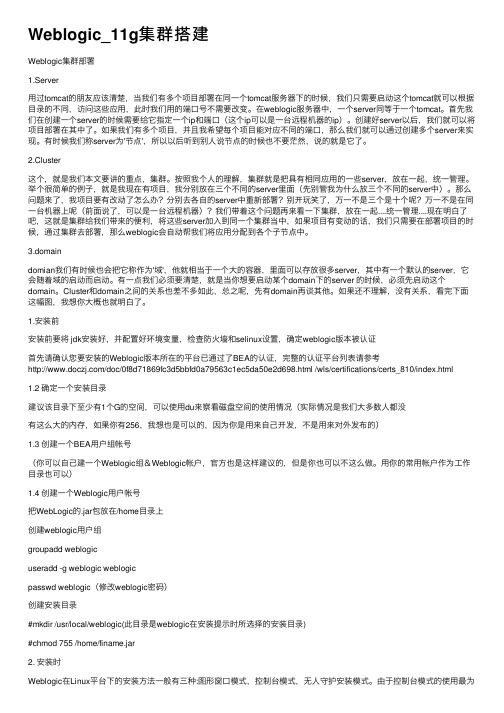
Weblogic_11g集群搭建Weblogic集群部署1.Server⽤过tomcat的朋友应该清楚,当我们有多个项⽬部署在同⼀个tomcat服务器下的时候,我们只需要启动这个tomcat就可以根据⽬录的不同,访问这些应⽤,此时我们⽤的端⼝号不需要改变。
在weblogic服务器中,⼀个server同等于⼀个tomcat。
⾸先我们在创建⼀个server的时候需要给它指定⼀个ip和端⼝(这个ip可以是⼀台远程机器的ip)。
创建好server以后,我们就可以将项⽬部署在其中了。
如果我们有多个项⽬,并且我希望每个项⽬能对应不同的端⼝,那么我们就可以通过创建多个server来实现。
有时候我们称server为'节点',所以以后听到别⼈说节点的时候也不要茫然,说的就是它了。
2.Cluster这个,就是我们本⽂要讲的重点,集群。
按照我个⼈的理解,集群就是把具有相同应⽤的⼀些server,放在⼀起,统⼀管理。
举个很简单的例⼦,就是我现在有项⽬,我分别放在三个不同的server⾥⾯(先别管我为什么放三个不同的server中)。
那么问题来了,我项⽬要有改动了怎么办?分别去各⾃的server中重新部署?别开玩笑了,万⼀不是三个是⼗个呢?万⼀不是在同⼀台机器上呢(前⾯说了,可以是⼀台远程机器)?我们带着这个问题再来看⼀下集群,放在⼀起....统⼀管理....现在明⽩了吧,这就是集群给我们带来的便利,将这些server加⼊到同⼀个集群当中,如果项⽬有变动的话,我们只需要在部署项⽬的时候,通过集群去部署,那么weblogic会⾃动帮我们将应⽤分配到各个⼦节点中。
3.domaindomian我们有时候也会把它称作为'域',他就相当于⼀个⼤的容器,⾥⾯可以存放很多server,其中有⼀个默认的server,它会随着域的启动⽽启动。
有⼀点我们必须要清楚,就是当你想要启动某个domain下的server 的时候,必须先启动这个domain。
WebLogic安装和项目部署

WebLogic安装和项目部署一 WebLogic安装1、打开WebLogic安装程序:wls1035_win32.exe(我们选用的是WebLogic 11g)。
如图1-1所示:图1-1 WebLogic安装2、进入WebLogic安装的欢迎界面,单击“下一步”按钮。
如图1-2所示:图1-2 WebLogic安装欢迎界面3、选择中间件主目录创建新的中间件主目录,其安装位置为默认的位置(安装位置默认为C:\Oracle\ Middleware,保持默认目录),如图1-3所示。
单击“下一步”按钮:图1-3 选择中间件主目录4、注册安全更新把“我希望通过My Oracle Support接收安全更新”前勾选框的“√”去掉,如图1-4所示。
单击“下一步”按钮:图1-4 注册安全更新5、选择安装类型默认选择“典型”安装类型,如图1-5所示。
单击“下一步”按钮。
图1-5 选择安装类型6、选择产品安装目录WebLogic Server和Oracle Coherence保持默认路径,如图1-6所示。
单击“下一步”按钮。
图1-6 选择产品安装目录7、选择快捷方式位置默认选择“‘所有用户’开始菜单文件夹(推荐)”,如图1-7所示。
单击“下一步”按钮。
图1-7 选择快捷方式位置8、安装概要检查前面所要创建的安装产品和JDK,如图1-8所示。
单击“下一步”按钮。
图1-8 安装概要9、 WebLogic安装过程,如图1-9所示:图1-9 WebLogic安装10、安装完成如果出现图1-10所示的界面,则表示WebLogic安装完成。
单击“完成”按钮。
图1-10 WebLogic安装完成二 WebLogic配置1、在安装完成的界面(图1-10)中,如果选中“运行Quickstart”(默认是选中),则过几秒会自动弹出如图2-1所示的界面,选择“Getting started with WebLogic Server 10.3.5”选项就可进入配置向导,如图2-2所示。
64位weblogic安装部署以及常见问题解决

64位weblogic11g安装部署以及常见问题解决方案目录(一) 安装 (1)在Windows 64位操作系统安装Weblogic的注意事项 (3)(二) 部署运行 (3)1. 包引入错误 (3)2.乱码现象 (3)3.mime-typeType配置问题 (4)4.应用不存在 (4)5.ClassNotFoundException: org.hibernate.hql.ast.HqlToken (4)6.weblogic部署war包action不能访问问题解决方法[There is no Action mapped fornamespace / and action name] (5)ng.StackOverflowError (5)(一)安装我们在64位的服务器上为提高性能要安装64位的weblogic。
经常在网上看到有人问,weblogic有64位的么?weblogic需要破解么?weblogic有专门的64位版本,这里安装的是weblogic11g,也就是10.3.6版本,12c的版本安装应该类似。
weblogic从bea被oracle收购后,不需要破解,就只有授权。
什么意思呢?就是说从oracle官网上下载的weblogic 就是全功能版本,不管是集群还是其他,功能没有任何限制。
但是如果要用于商业环境,必须要向oracle买license,当然可以偷偷的用,那就是盗版,侵权,有一天oracle可以告的破产……。
1、下载64位weblogic,打下这个地址::// oracle/technetwork/middleware/ias/downloads/wls-main-097127.html,在这里可以看到除了mac os X操作系统外,其他系统的64位都是同一个版本,wls1036_generic.jar。
如下列图,weblogic的下载需要注册一个oracle官网的帐号。
2、下载64位JDK,我们下载的文件wls1036_generic.jar文件里面不包括JDK,如有可能, 请尽量在Windows/Linux平台下使用JRockit虚拟机,下载地址::// oracle/technetwork/middleware/jrockit/downloads/index.html。
weblogic11g(10.3.6)安装过程及问题解决

非税系统安装过程及遇到问题后的解决办法概述目前weblogic系统中包含四台主机,226、227、229、231,每台主机上运行4-6个weblogic server,共16个。
都为单server模式,应用部署在adminserver上,共16个域。
因为管理和部署不方便,用户因此想重建系统,在一个Domain里进行统一管理。
系统架构图原系统环境226/227/229操作系统:Linux Weblogic版本:10.3.6 JDK版本:Sun 1.6.0.31231操作系统:Linux Weblogic版本:10.3.4 JDK版本:Sun 1.6.0.32安装过程1.231主机上新装weblogic10.3.6及1.6.0.31JDK,保证同一个域里软件版本一致。
2.在新建domain的控制台上新建所有的16个server3.新建4个machine,并且把新建的server按照原来的部署方案添加分配到4个machine中。
4.每个server的listen address改为对应主机的IP地址,防止多个监听地址引起的通信问题。
5. Node Manager的监听地址要改为对应主机的IP地址。
6. 去除HostName验证,域中Admin Server以及使用Node Manager启停的受管Server都需要设置。
7. 配置使用节点管理器启停的被管Server启动参数8.在使用nodemanager启动被管server前,使用命令方式启动启动一次被管server,目的是创建server目录,为以后nodemanger启动写入servers/servername/data/nodemanger/nodemanager.properties文件中一些相关的信息做准备。
9.重启域中所有的weblogic server,启动每台主机上的nodemanager server。
10.在控制台中观察nodemanager server的状态,如果为Reachable,表明节点管理器可以正常工作,如果为Unreachable状态,说明配置有问题。
weblogic_11g的安装和集群部署
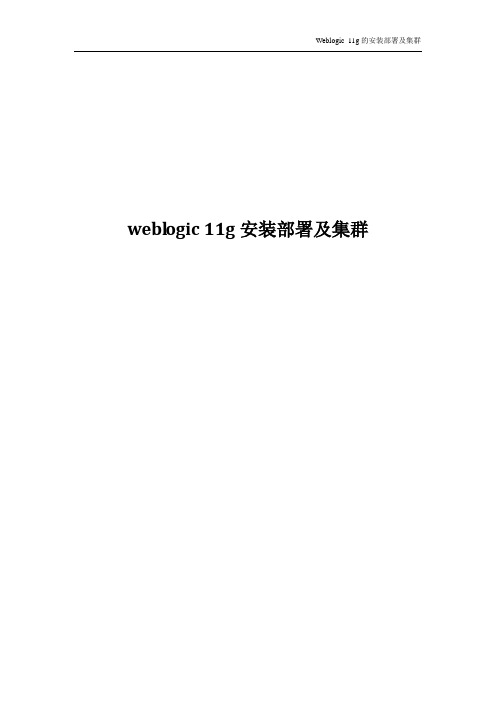
weblogic 11g安装部署及集群目录1. Weblogic的安装与单个项目部署 (4)1.1. Weblogic的安装 (4)1.2. 创建域 (11)1.3. 配置系统使用的数据源 (16)1.4. 发布应用程序 (20)2. 集群的简介、部署和运行 (24)2.1. 集群的简介 (24)2.1.1. 集群的定义 (24)2.1.2. 集群的优点 (24)2.1.3. 主要功能 (25)2.1.4. 配置集群应用的必要条件 (25)2.2. WebLogic单台主机集群的部署 (25)2.2.1. 运行weblogic的配置向导 (25)2.2.2. 创建新的Domain (26)2.2.3. 选择安装域源 (27)2.2.4. 指定域的名称和位置 (28)2.2.5. 配置管理员用户名和密码 (29)2.2.6. 配置域启动模式和JDK (30)2.2.7. 选择可选配置 (31)2.2.8. 配置管理服务器 (32)2.2.9. 配置受管理服务器 (33)2.2.10. 配置群集信息 (34)2.2.11. 将“受管理服务器”添加到“集群”中 (35)2.2.12. 创建HTTP 代理应用程序 (36)2.2.13. 配置计算机 (37)2.2.14. 配置向计算机分配服务器 (38)2.2.15. 检查WebLogic 域配置 (39)2.2.16. 正在创建域 (40)2.2.17. 编辑WebLogic 服务启动文件 (41)2.3. 增加新的受控节点 (41)2.3.1. 增加计算机 (42)2.3.2. 增加受控服务器 (43)2.3.3. 在新主机上配置weblogic服务 (45)2.3.4. 编辑weblogic服务启动文件 (51)2.4. 运行WebLogic 服务 (51)2.5. 将应用部署到集群上 (55)2.5.1. 配置数据源 (55)2.5.2. 点击“部署”菜单 (55)2.5.3. 锁定并编辑 (56)2.5.4. 开始安装 (57)2.5.5. 部署成功验证 (60)2.6. 部署集群过程中的问题 (62)1.Weblogic的安装与单个项目部署1.1.Weblogic的安装1)运行安装程序,初始界面如下:2)点击下一步按扭:3)选择安装的目录,这里我是在虚拟机中进行操作,所以目录为C:\Oracle\Middleware,点击下一步按钮继续:4)去掉勾选的选项,并点击“yes”,之后点击下一步按钮继续:5)选择安装的配置组件,这里我们选择“定制”手动配置安装的组件,点击下一步按钮继续:6)这里我们选择安装Weblogic Server,将Server 的默认组件勾选上,下方的oracle coherence不需要勾选,点击下一步按钮继续:7)选择安装JDK,按照默认的设置即可,点击下一步按钮继续:8)选择安装组件服务的目录,这里我选择的均为默认填写的位置,点击下一步按钮继续:9)系统询问是否安装远程管理的Server 服务器,这里我们选择不进行管理点击下一步继续:10)这里选择快捷方式位置,默认选择即可,点击下一步。
weblogic11g for windows配置文档
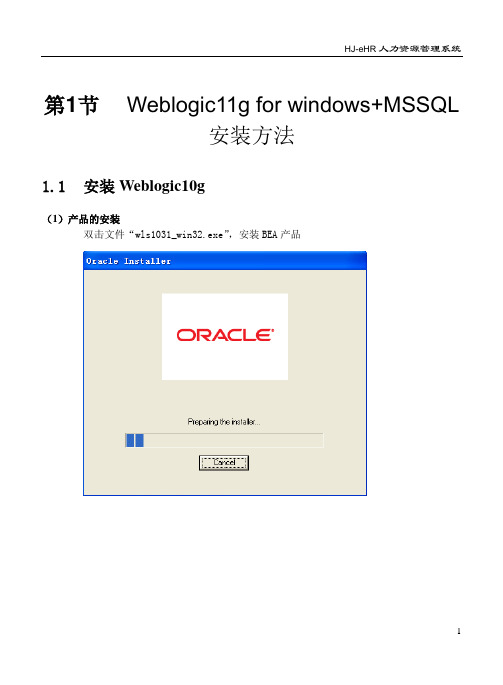
第1节Weblogic11g for windows+MSSQL安装方法1.1安装Weblogic10g(1)产品的安装双击文件“wls1031_win32.exe”,安装BEA产品单击“Done ”按钮,完成安装(2)创建域安装成功后,找到“F:\weblogic10g\Middleware\wlserver_10.3\common\bin”目录下的config.cmd,双击打开config.cmd,按向导创建domain(1)选择“”,然后按“NEXT”按钮。
(2)在下一页面,按下图1-2-1选择:图1-2-1(3)输入用户名、用户密码,界面如下图1-2-2:图1-2-2然后按“NEXT”按钮。
(4)域的启动模式和JDK的选择。
域的启动模式选择“”,JDK选择钮。
(5) 配置管理服务器,输入如下信息,如图1-2-3所示:图1-2-3然后按“Create”按钮。
单击“Done ”按钮完成域的创建。
1.2 配置Weblogic 运行环境1、拷贝文件,将hrms 文件夹拷贝到“F:\weblogic10g\Middleware\user_projects\domains\base_domain”目录下注意:hrms文件夹中有两个文件夹,分别为config和lib文件夹,如图1-2-4所示:图1-2-42、修改config目录下的system.properties文件,如下图1-2-5。
图1-2-53、到D:\weblogic\bea\user_projects\domains\my_domain\bin目录下,用记事本打开startWebLogic.cmd文件,在文件头增加下面语句,因为它是MSSQL2000 或2005的驱动程序,如图1-2-6所示。
『如果数据库是oralce10g时,Weblogic91应用服务器已内置了jdbc for oracle10g的驱动,带下划线的部分就不要了(电子文档中显示为绿色)』。
webLogic安装部署教程

一.WebLogic安装教程1.准备前提此次教程针对的是webLogic10.3.6,jdk版本为jdk-6u45,操作系统为redhat6.5 X64为系统。
需要准备以下文件。
wls1036_generic.jar weblogic的安装包。
jdk-6u45-linux-x64-rpm.bin jdk安装版本,1.6有俩个版本,此次选择了bin版本,安装过程基本都一致。
rhel-server-6.5-x86_64-dvd.iso 操作系统以上文件在百度云下载链接为:此次安装模拟在虚拟机的镜像文件里安装,在服务器安装配置类似。
不再细说。
2.用户以及用户组分配WebLogic不能以root用户身份去启动等。
我们需要重新新建一个身份,参考如下命令groupadd -g 600 spmtestuseradd –g spmtestossuserpasswd ossuser以上新建组,新建用户分配,修改初始化密码3.jdk安装配置为防止之前jdk和新安装jdk冲突,需要查看当前服务器是否有已被安装的jdk,需要卸载。
使用rpm -qa|grep jdk //查看当前JDK显示内容其中包含类似下面信息# java-1.4.2-gcj-compat-1.4.2.0-27jpp# java-1.4.2-gcj-compat-devel-l.4.2.0-27jpp卸载# rpm -e java-1.4.2-gcj-compat-devel-l.4.2.0-27jpp# rpm -e java-1.4.2-gcj-compat-l.4.2.0-27jppJdk安装根目录新建tools存放,上传jdk-6u45-linux-x64-rpm.bin切换到root用户,先赋予可执行权限chmod 777 jdk-6u45-linux-x64-rpm.bin ←修改为可执行./jdk-6u45-linux-x64-rpm.bin 执行已经安装成功安装成功后需要配置一下环境变量使用vi或者vim命令Vi /etc/profile在文件末尾增加如下export JAVA_HOME=/usr/java/jdkexport CLASSPATH=.:$JAVA_HOME/lib/dt.jar:$JAVA_HOME/lib/tools.jarexport PATH=$PATH:$JAVA_HOME/bin退出保存(提示:wq命令)查看环境变量安装成功Javac 或者java -version4.weblogic 安装配置weblogic安装有俩种安装方式,1为界面安装,即当前linux有图形界面支持的话可以采用界面安装配置。
Weblogic11g部署web应用程序详细图解

Weblogic 11g 部署web应用程序详细图解----浪花滚滚1. 手动部署A.创建web工程。
B.将web工程导出war格式。
导出的包:C.启动weblogic服务。
服务启动成功:D.打开服务配置页面并登陆。
E.登陆成功后,点击左侧菜单栏的部署F.点右边的安装按钮G.点上传文件F.选择刚才导出的war包,将其上传,下一步。
G.选择上传好的文件,下一步。
H.选择“讲次部署安装为应用程序”,下一步。
I.可以在这里为工程取个别名,也可以用默认。
其他都选择默认,下一步。
J.完成。
H.再点左侧菜单栏的部署,显示部署的应用程序的状态。
J.地址栏输入工程的地址:http://localhost:7001/工程文件名(或者刚才改过的别名),发现网页正常运行,部署成功!2. weblogic和myeclips集成的配置部署A.点击myeclips工具栏的按钮的黑色小三角,在弹出窗口的左侧选择Configure Server →Servers→WebLogic→Weblogic 10.xB.选择EnableC.配置WebLogic的路径及其登录用户名和密码D.左侧点击JDK右边点ADD按钮点Directory…选择weblogic安装目录下的JDK包。
注意:weblogic的版本和JDK的版本是严格匹配的,一定要选择正确的版本号。
并且需要使用跟安装weblogic时选择的同一个JDK。
E.点左侧的Launch,右边选择Run modeF.配置完成!G.部署工程点myeclips上方工具栏的按钮,选择要部署的工程点ADD后Server选择WebLogic10.x点finashi,ok后,部署完成。
H.点的黑色小箭头后选择WebLogic 10.x→Start启动服务。
I.服务启动成功。
J.当工程有重名时,会发生冲突,部署失败。
比如上图的情况,手动部署了该工程,再集成部署,就会失败。
同时,在启动服务时,myeclips会抛出异常。
WebLogic11g 安装教程

第I条Weblogic安装步骤服务器基础信息App01ip:10.188.11.40管理机以及第一个节点App02ip:10.188.11.41第二个节点安装weblogic之前,如果是linux、AIX系统,应该先进行性能调优,调整内容详见《中创软件创新中心项目实施问题总结.doc》2.5.2Linux、AIX安装应用服务器前应该查询的事项。
修改weblogic为weblogic2015在根目录创建weblogicsetup(放置源文件)chown–Rf weblogic:weblogic/weblogicsetupchmod755安装jdk在/usr/java下建立安装路径进入/weblogicsetupexport LANG='zh_CN.UTF8java-jar wls1036_generic.jar设置weblogic用户口令为weblogic2015修改Linux上Weblogic使用的jdk$JAVA_HOME/jre/lib/security/java.security文件将securerandom.source=file:/dev/urandom修改为securerandom.source=file:/dev/./urandom这样可以解决Weblogic启动慢的问题进入域目录./startWeblogic.sh启动服务启动管理器[weblogic@app01bin]$lsinternational setWLSEnv.sh startNodeManager.sh[weblogic@app01bin]$pwd/home/weblogic/Oracle/Middleware/wlserver_10.3/server/binhttp://10.188.11.40:7001/console登陆weblogic界面,进行相应集群操作启动节点即可。
第二台服务器安装此处第二台节点服务器只创建受管服务器和计算机及集群第二台不创建集群安装完成后,在第二台下启动note第II条启动管理机Su到weblogic用户进入目录/home/weblogic/Oracle/Middleware/user_projects/domains/base_domain执行./startWeblogic.sh启动过程等待输入用户名密码进入第一台app01目录/home/weblogic/Oracle/Middleware/wlserver_10.3/server/bin执行执行./startNodeManager.sh第III条启动第二台节点[weblogic@app01bin]$pwd/home/weblogic/Oracle/Middleware/wlserver_10.3/server/bin [weblogic@app01bin]$lsinternational setWLSEnv.sh startNodeManager.sh执行./startNodeManager.sh节 3.01登陆管理界面http://10.188.11.40:7001/console用户名:weblogic密码:weblogic2015进服务器选择web-proxy、app01-1、app02-1启动其中web-porxy为http代理端口为8080访问地址http://10.188.11.40:8080观察到状态如下:第IV条部署测试war包点击左侧部署。
Weblogic11g安装及部署详细步骤

Weblogic11g安装部署及部分操作第一步:安装weblogic11g1.找到weblogic11g程序目录。
2.打开安装程序weblogic(11g)-win32.exe,出现界面如下图。
3.初始化完成后4.点击下一步5 选择安装目录为d:\bea11g点击.6.把“我希望通过My Oracle Support接收安全更新”方框前的勾去掉7.点击下一步8.下一步9.默认,下一步10.默认,下一步11.开始安装。
12.点击完成,完成安装(可不勾选【运行Quickstart】)第二步:配置weblogic 域1.在开始菜单栏中,找到【Configuration Wizard】,创建域2.选择创建新的Weblogic域3.下一步4.默认,下一步5.配置用户名和密码。
用户名:weblogic 密码:weblogic116,【建议】选择默认的Sun SDK 1.6.0_18 0 d:\bea11g\jdk160_18,下一步7 选择“管理服务器”,下一步8 默认,下一步9 点击“创建”10 显示安装进程11 点击完成。
11 测试配置是否正确打开浏览器,输入地址后出现如下页面输入用户名密码:weblogic密码:weblogic11进入页面表明配置正确,启动正常。
第三步:修改端口7001为8012 依次点击base_domain->环境->服务器出现如下界面点击AdminServer(admin)3 将图中的7001改为80,然后点击界面最下方的【保存】按钮。
第四部:修改weblogic用户密码1、依次点击base_domain->安全领域->myrealm->用户和组2、点击“weblogic”,->口令3、点击“保存”,密码修改成功。
第五步:配置数据源1依次点击base_domain->服务->数据源出现如下界面2 点击新建按钮,出现如下界面,选择【一般数据源】:3 填写jdbc和jndi的名称,选择你所用的数据库,下一步4 选择正确的数据库驱动程序,点击下一步5 默认下一步6.填写正确的数据库用户名、密码和数据库的地址,数据名称就是SID。
RedHat安装WebLogic11g软件及Web工程的部署

红色字体根据实际情况而变蓝色字体部分可根据情况不执行1.安装JDK产品切换到root用户,在安装盘server目录下执行rpm -ivh java-1.6.0-openjdk-1.6.0.0-1.7.b09.el5.x86_64.rpmrpm -ivh java-1.6.0-openjdk-devel-1.6.0.0-1.7.b09.el5.x86_64.rpm2.安装WeblogicRoot用户操作:a) 新建组groupadd beab) 新建用户useradd -g bea -d /weblogic -m weblogicchmod 777 /weblogic设置新密码:passwd weblogicc) 登录weblogicsu - weblogic上传文件wls1033_generic_linux_x86_64.jar(weblogic安装程序)d) 安装Root用户执行:xhost +Weblogic用户执行:export LANG=en_USWeblogic用户执行:java -jar wls1033_generic_linux_x86_64.jar显示欢迎界面在界面内进行配置(目录只是/weblogic)选择安装目录:下一步:下一步:(选择典型安装)下一步:(JDK选择)下一步:下一步:下一步:(开始读条安装)e) 配置domain(由生产的实际环境决定)选择Done进入快速配置(QUICKSTART)注:也可以输入命令cd /weblogic/wlserver_10.3/common/bin./config.sh选择Getting started with Weblogic Server10.3.3 进行domain的相关配置。
创建新域:选择Create a new WebLogic domain,选Next。
选择域源:选择Generate a domain configured automatically to support the following products (其他的不选,选择Next)指定域名和位置:(修改Domain name为ipap_domain)配置管理员用户名和口令:(Name 为weblogic User password为weblogic1) 注:用户名和密码不能相同。
weblogic11g安装配置手册

Weblogic11g安装配置手册1安装Weblogic前的准备工作1.1创建weblogic安装目录以root用户登录系统,打开命令终端,执行命令:1.2创建weblogic组和用户(单行执行)1.3安装JDK1.通过SSH用weblogic用户登录上传JDK安装文件jdk-6u35-linux-x64.bin至weblogic中【SSH的使用详细见:说明文档/SSH使用说明】2.执行命令:chmod u+x jdk-6u35-linux-x64.bin3.切换至weblogic用户,命令:su - weblogic4.执行命令:./jdk-6u35-linux-x64.bin【注释:见附录/SQMPMS/soft/jdk/jdk-6u35-linux-x64.bin】5.配置系统JAVA环境变量,执行命令:vi .bash_profile,在.bash_profile文件尾添加以下内容:6.保存并退出文件编辑模式,具体步骤:先按键盘“ESC”键,进入命令模式,然后同时按住键盘“Shift”+“;”键,输入命令“wq”,文件保存退出。
导入配置到环境变量中,命令:source .bash_profile我的方法:2安装weblogic通过SSH用weblogic用户登录上传wls1036_generic.jar到weblogic根目录,执行如下命令即可看到安装界面,命令:$ java -jar wls1036_generic.jar 【附录/SQMPMS/soft/weblogic/wls1036_generic.jar】注:如果无法看到安装界面,请使用root帐户执行如下命令后再运行安装程序:$ export DISPLAY=:0.0或者ip:0.0$ xhost +如果出现界面乱码现象,执行以下命令:$ export LANG=en出现安装界面后,根据界面提示进行相关的设置:1.进入控制台安装的欢迎界面,点击下一步,如下图所示:2.指定weblogic安装目录,如下图所示:3.选择Yes,进入下一步4.点击继续进入下一步5.选择安装类别(定制)如下图所示:6.默认配置点击下一步7.接受默认的Weblogic安装目录,如下图示:8.去掉“运行 Quickstart”,单击完成按钮完成安装,如下图所示:3创建domain域1.切换到weblogic用户,命令:su – weblogic2.执行命令:cd /data/weblogic/Oracle/Middleware/wlserver_10.3/common/bi n3.执行命令: ./config.sh,创建domain4.单击“下一步”继续域名:mase_domain5.配置AdminServer的用户名和密码(名称:weblogic口令:weblogic123,如果出现用户口令无法输入的情况,再尝试输入)6.选择生产模式,并且选择JDK下图两个受管服务器不用添加7.如果不需要集群,则此处直接点下一步8. weblogic 域创建完成之后点击“完成”9.weblogic应用内存参数调整1)执行命令:cd /data/weblogic/Oracle/Middleware/user_projects/domains/sqdomain/bin2)执行命令:vi setDomainEnv.sh3)查找相关行并修改参数:WLS_MEM_ARGS_64BIT="-Xms1500m –Xmx1500m"中,大小调为“1500m”MEM_MAX_PERM_SIZE_64BIT="-XX:MaxPermSize=1024m"中,大小调为“1024m”以上weblogic以及jdk安装完成4应用配置4.1 创建服务4.1.1创建应用服务4.1.1.1w ebl ogic启动1.# su - weblogic登录weblogic用户cd /data/weblogic/Oracle/Middlewere/user_projects/domains/mase_domain/bin2../startWebLogic.sh 完成服务启动,注意:启动时间根据硬件配置不同而不同,如果服务器没有配置boot.properties文件,则需要手工输入用户名及密码。
WebLogic 11gR1服务器管理(安装、配置和部署)
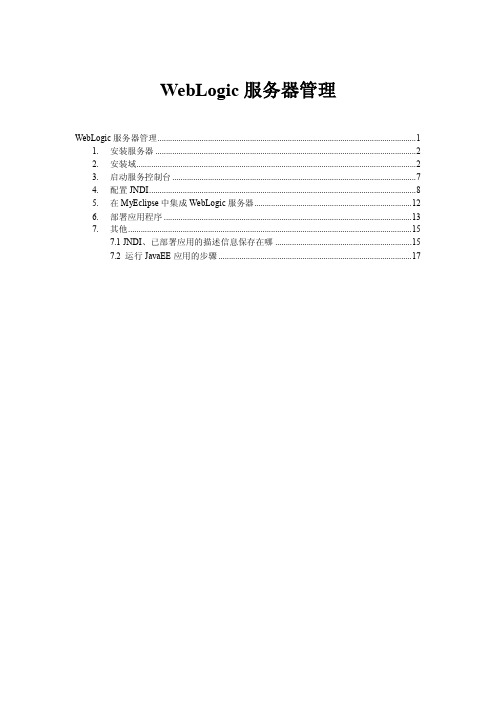
WebLogic服务器管理WebLogic服务器管理 (1)1. 安装服务器 (2)2. 安装域 (2)3. 启动服务控制台 (7)4. 配置JNDI (8)5. 在MyEclipse中集成WebLogic服务器 (12)6. 部署应用程序 (13)7. 其他 (15)7.1 JNDI、已部署应用的描述信息保存在哪 (15)7.2 运行JavaEE应用的步骤 (17)1. 安装服务器从Oracle官方网站上免费下载最新的WebLogic服务器软件,按照提示选择默认选项即可一步步完成WebLogic服务器的安装。
形如“wls1034_oepe111161_win32.exe”的安装软件大小在1.03GB左右,安装完成后的主目录大约占用1.57GB左右。
2. 安装域安装服务器完成后,在弹出如图1所示的对话框(也可从菜单中选择“Oracle WebLogic”、“Quick Start”打开图1所示的对话框),提醒用户是否进行下一步操作。
图1 Quick Start安装完WebLogic服务器后,还不能直接对服务器进行操作,应该安装域(domain)。
单击“Getting started with WebLogic Server® 10.3.4”,运用配置向导,一步步完成域的安装,如图2-图10所示。
图2 新建或扩展域图3 选择域源图4 指定域名和位置图5 配置管理员用户名和口令图6 配置服务器启动模式和JDK图7 选择可选配置图8 配置管理服务器图9 配置概要图10 创建域3. 启动服务控制台依次从菜单中选择“Oracle WebLogic”、“User Projects”、“mydomain”、“Start Admin Serverfor Weblogic Server Domain”,启动WebLogic域服务,如图11所示。
图11 启动WebLogic域服务依次从菜单中选择“Oracle WebLogic”、“User Projects”、“mydomain”、“Admin Server Console”,启动WebLogic服务管理控制台,如图12所示。
WebLogic 11g配置数据库连接池详细图文步骤
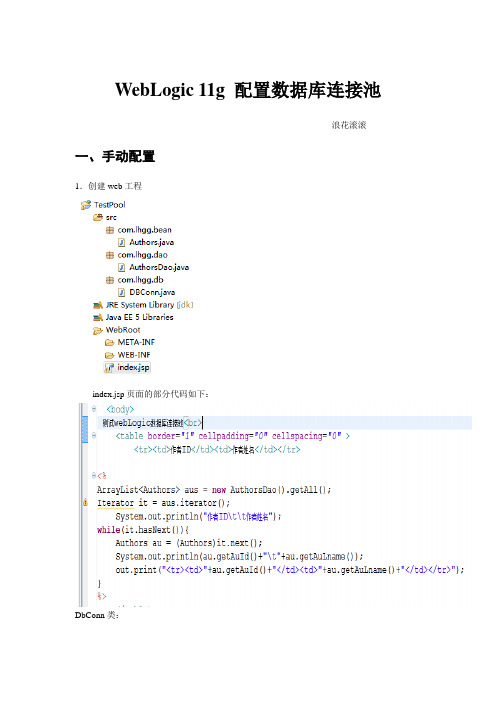
WebLogic 11g 配置数据库连接池----浪花滚滚一、手动配置1.创建web工程index.jsp页面的部分代码如下:DbConn类:Authors类:AuthorsDao类:2.把数据库驱动jar包拷到E:\bea\wlserver_10.3\server\lib目录下。
(以下以SQLServer 2005 为例)3.用记事本打开D:\bea\user_projects\domains\base_domain\bin\setDomainEnv.cmd在最后加入以下代码:setCLASSPATH=%PRE_CLASSPATH%;%WEBLOGIC_CLASSPATH%;%POST_CLASSPA TH%; %WLP_POST_CLASSPA TH%;%WL_HOME%\server\lib\sql2005jdbc.jar其中“\server\lib\sql2005jdbc.jar”是驱动JAR包的路径4.启动WebLogic服务,将工程导出war包,手动部署该web应用程序。
看到有sql2005jdbc.jar的信息,说明驱动加载成功。
如果没有,检查setDomainEnv.cmd配置文件中书写的路径。
5.打开服务器配置页面。
在左侧菜单栏选择数据源6.启动数据库服务,配置数据库。
这里就以PUBS数据库为例。
7.点击“新建”取一个别名,也可以用默认的。
选择数据库类型级数据库驱动下一步8.使用默认的选择,继续下一步。
9.填写连接属性。
10.点测试配置,看是否连接测试成功。
注意这里只是测试数据库驱动是否正确。
11.为服务器部署数据源。
12.完成。
13.点击该数据源名称测试数据源。
14.至此,连接池配置成功!15.打开页面测试。
同时,控制台页面也会输出程序中System.out.println();的内容:二、在myeclips中配置1.打开myeclips中的服务器配置界面,找到WebLogic 10.x,点Paths。
- 1、下载文档前请自行甄别文档内容的完整性,平台不提供额外的编辑、内容补充、找答案等附加服务。
- 2、"仅部分预览"的文档,不可在线预览部分如存在完整性等问题,可反馈申请退款(可完整预览的文档不适用该条件!)。
- 3、如文档侵犯您的权益,请联系客服反馈,我们会尽快为您处理(人工客服工作时间:9:00-18:30)。
Weblogicllg安装部署及部分操作第一步:安装Weblogicllg1.找到weblogic11g程序目录。
2.打开安装程序wls1033_oepe111150_win32.exe,出现界面如下图。
3.初始化完成后5选择安装目录为d:\bea11g点击.4.点击下一步In⅝t*ll«F - Te⅛L⅞gic 10.3. 3.选择中间件主目录l⅛定疑左養谨内容的申间件主貝录WQtLaEi C 10. 3. 9.0.6•把"我希望通过My OraCle SUPPart接收安全更新"方框前的勾去掉7.点击下一步&下一步9.默认,下一步10.默认,下一步^0r⅛cl⅞ IlISt*11«F - TtbLogic 1□. 3. 3.安装槻要博^⅛裘下列产品和JDR*ORACL ∈' UDDI and XQ i Uary SllpDort Ev&luation D⅛taba l sa1 IrQhQrQiICQ Tro(IUCt Fi 1 asΓ^^~⅛ ClracI a Coherence4∏-∣r⅛ r i l n Tτ⅝+TTvr ∙i P⅛ *~lf fri "Fπl ∣ ijn LEJ ⅛⅛αo 11.开始安装。
Cor4 ADPIi.c⅛tion SarVQIr AiinlilliStratiOll Consol Q CorLfifiUrAtion Wi zanl and UDE ι, Hab 2- 0 IITTF PlIIb-SIIb S⅞rv⅞rWabLOEi-C SCA WobLciEiC Jl)BC DriVarS Third PftTty Jl)EC Drirars fflβ∣⅛Lo<ic S4rv⅞r CIi arLt S ^QbLoeic Wab Saivoir FlUEiInS 已宗爺空∣5)J≥1UΛ小 突⅛a>≠的耶. ∏6. 6 MB 全⅛^⅛^⅛⅛: I f 5&8, ⅛ MB jι-⅛ω τ-⅛c⅛j12.点击完成,完成安装(可不勾选【运行QUiCkStart】)第二步:配置weblogic 域1. 在开始菜单栏中,找到【Configuration WiZard】,创建域WebLOgk SerVer IIgRI$ Orline DOCUmentatIOnTOOlS[ 丄ConfigLirBti口门WiZ吕rd |□ Delmain TemPlate BlJilderDomain UPgradeWiZardL3 NOde Manager3 WebLOgIC Scripting TCOl2.选择创建新的WebIagiG域3.下一步4•默认,下一步5.配置用户名和密码。
用户名:WebIagiG 密码:WebIagiG116,【建议】选择默认的 SUn SDK 160_18 0 d:\bea11g\jdk160_18 ,下一步7选择“管理服务器”,下一步8默认,下一步9点击“创建”10显示安装进程11点击完成。
11测试配置是否正确打开浏览器,输入地址http://127.0.0.1:7001/console 后出现如下页面Cl>T»cH fq4⅝i!T⅛i!∙F"l!∙ ⅞MWMH = fi≡d≡≡B T n Lqir BJI lt E⅞v∣lφr n-hill //IiT 口∏I ImLl d a hEij.⅝]-^.ι⅛,Lit)∣JJ Φ奇T o,4⅛ * ■ 5⅛⅛1 - .⅛ZflφJ・血---------------------------------- 3 rf ⅛ i⅛αr¾fα-ι IakLKII : r4CV4iΓ IQtIllJllORACLEWebLOgiC Server* IlgAdmini ⅛1ra1 ion CairISQIe⅜⅛⅛ r⅛r Jr* g∣止riLLU>A-PA ⅞ (CIi ISV-. K>X⅛-Φ-βh ⅛u KR + L l R. fr#V-P-H>>κfa ■ >>κk C^rJKr l 4∣.>rfH,-F Q-HrtH HA*.鼻*晋*>町・■■亶导电* W.输入用户名密码:weblogic 密码:WeblOgiC11 进入页面÷■* O βi 1Q Φ •二h∏pιW127j Md:TOol∕ooMJ∣⅛tor⅛o⅛i ipor⅛iLr⅛b=t∏J÷⅛∙P⅛eLab制= DOrn l ainCOfll⅛t⅛rtfna∣P39e⅛0oι ■ S >⅛⅛J*∣ u⅛F~I⅞E"J-?-口M⅛IV!∣S^⅛K C-Srtdraid 口svι,∣⅛3⅛h rπι⅛⅜⅛ Qpc l刁ttιι Q ≡⅛≡UF⅛. E_ C-⅛⅛S Γ∏⅝w⅛b∣⅛⅞⅛⅜⅛i⅛⅝⅛ MrWIc⅞ 口Or-KIt Γl ⅜⅜⅝⅛⅛J∙∣⅞AC,LG WebLO^lC SfrrVe卢AdrniFτistrnli□π C⅛IΠED I D-J≡ffl⅛⅛⅛⅛⅛rt⅝⅝⅛∏∙=刑I≡卜緒器卜仙至机!--C□⅛-BΓκe S HVET1 二 Ew Jt 科-⅛W⅛≈ ÷Il>fffi3L-⅛⅞nss⅛⅛L^⅛申弼Sfi⅛ iS洼fi⅛■遇喷@记录^B⅛±≡ >fta-U⅞≡ >≡,<⅞≡ >SP⅞≡ :■阳务∙∙H V⅞<v∣f^> BP⅞≡ >∏⅛c⅛⅛- -aSΛF.⅝≡⅛^∣⅛Ji⅛rt-0 >b⅛⅞t-⅛mJnbd 曲阿⅛ιfl⅞ i⅝2AfZ IE视I钟」皆埜-⅛⅛ιs)⅛⅛ ±«I TMul JTAJPAEB存e≈iSSt日刼嚴⅛⅛fll≡!B⅛i^ ⅛⅛⅛te⅛:.辜如戒JH赊址1/4=和吏目时袴自⅛⅛⅛i5⅛S⅛-誓是由⅛≡-I-WSflS⅛ii⅛s^ ⅛⅛m⅛c⅛^ SmJl⅛-便用it页可叹WS 逋用于awιs=f≡^⅛⅞≡e⅛*∣≡∣s-伽≡fi⅞⅛N⅞壮修;b*sej⅛mar iL C⅛L PCK S≡VS i∙B⅛r启用I Q理富口S症星≡S⅛⅛Bit w≠⅛□⅞c!⅛v*fj 同叽.斫,HTΞ!S⅛二習S⅛⅛≡...EW≡□:∣M025⅛ttβ-'渥生Aft⅛S5-⅛iS⅛Hffr*ι.lSS S⅛≤t ir i HPUG⅛∣Tξ∣i⅛≡⅛-÷⅛⅛b⅛P⅛tt⅛!'i£ JftJfl ∣M⅛⅛ Pcft蔬走昱哥血速启甲∑⅛⅛*cκ陡代未处S⅛¾rtM⅛*ffi* °⅛⅛⅛ 0,01才蛊直軌tan」弭关诈曲til a□<ioHTMfit GJdf- 43的"ErdUngE*⅛咿OrBde ⅛⅛⅛blG⅞pcSerVa- L⅛⅛e⅛iEe 1(31o W⅛Λfl中的商有匪焉理⅛Pi⅛话巧^ 番,5⅛flg...飞-i⅛m⅛≡ffli≡⅛βPHtt≡>s甌是内訓S用程斥∣⅛Dl⅛tJEj≡ Uddi p⅛1≡ '3⅛-^iSiqD祁若骂価不鼾表明配置正确,启动正常。
第三步:修改端口7001为802依次点击base_domain->环境->服务器出现如下界面点击AdminServer(admin)b⅛se-d□main酬主机-Rras目标J∙~'Cob≡re∏c⅞ S i erVerCClbBrerSCft 集群⅛s机i卜-工作管理器I 「启动謹和⅛s⅛÷-≡⅛月鎊器是Wetlog t c⅛r∙^的买例.它运行在自己的民a崗財Jl。
何上,井具有自己的甌L Itt^⅛J⅛了已在肖前Wet)HMC Ξefγert≡tΦSi≡的毎一个服矜器。
Cl腿劳吾(已SB送更费列存在)¾⅞書[⅞"∣帮助主謳•创建托管服芳器・克隆朋勢署*删除托営服劳器・删际管理愿劳器・启动和恒止服畐器□⅛s⅛⅛⅜w∙状态I AdfflInSWra F信浬■ I RLINNING □SeTVBf i 4]M⅛zhiπe√]SHLrrDaWlN3将图中的7001改为80,然后点击界面最下方的【保存】 按钮。
b&se domain卜隼群 虑按主机 卜可迁移目标≡L --Cohere∏ce Serveir 卜 CDhefeflCe 集聃工作管理器 「启动类和关闭类 L 部書 杯服势--f-H⅛-;芽助主题•配置默认网络连接 •创建和更置计算机 *启动和停止月艮穷■器• V ⅛LDF ⅛⅛Γ⅛⅞1E≡SSLiE 听精 口土[7⅞?□ C=I :启用容户机证书世連JaVaC□启用 SSL⅛flf⅛⅛ 口正在运行的ffi ⅛≡的健康状况第四部:修改 weblogic 用户密码1依次点击base_domain->安全领域->myrealm->用户和组 感结拘base doπ⅞ajn Λ. ⅛-JTts:…月瞬器! 4隼群≡主机 I -一可迁移目标 h^CfltιereπceSefVelr■Coherence 隼群i L 计尊机 工作営餐器 启动箕和关闭賁 卜部署[用户淖 ________________________ ^ _________________ 此页显示了已在ιtt⅛全领城中旣置的每个用户的信息0E 定制此裘 2、点击"weblogic ”,-> 口令 启用配蛊编辑。
将来在修改「添加或刪除此 域中的项目时「将自动漱活这些更改。
诫结构 base_domainl⅛毎墳L-册奔器 一隼群 一虚拟主机 一可迁移目标 !■■■Coherence Server ■—Coherence隼群 一计算机 一工作管理器 L-启动类和关闭类 4部書 ± -朋务 翹助主题 3、点击“保存”,密码修改成功。
Weblagk 使用此页可以更改所选用户的口令。
表示必需的宇段*新口令:W 确认新口令:保存第五步:配置数据源 1依次点击base_domain->服务->数据源出现如下界面 SK£监视JKC ⅛O 是祐勻 Jħcτ⅛ 5⅞j⅛-ifl ^BC ⅛⅛⅛^⅛⅛⅛i⅛}⅛} y⅛B⅛dS -应用程声可右 M :懈上氏贯槪梧了己在询SE 中创連的DeCft ⅛-0.i?!IaO聊结恂 呂-址垢 i--j⅛∣⅛≡ 机 …可Sff 目Si :C⅛hefSflCe Server -Coherence 隼®fi L 计SS 机i ■工乍营哩器 削跌和关闭类 ■确!由■-消e⅛½ U⅛⅛⅛Sa JNol 名称¾⅛⅜ 序j⅛ 老⅜q盪有将曼显示的顷日P 亡制此裏嗾摇煩(已玮迭-更举到存在】 新建二J)i⅛v2点击 新建 按钮,出现如下界面,选择【一般数据源】 : Bi 血 ≡fl¾ JDBC 数摇煩是指与JNOI 树(M 过一组JDBC 连接提供数据库连接)绑宗片 此贡规括了已在该城中创遂的JDBC 数据源对象。
